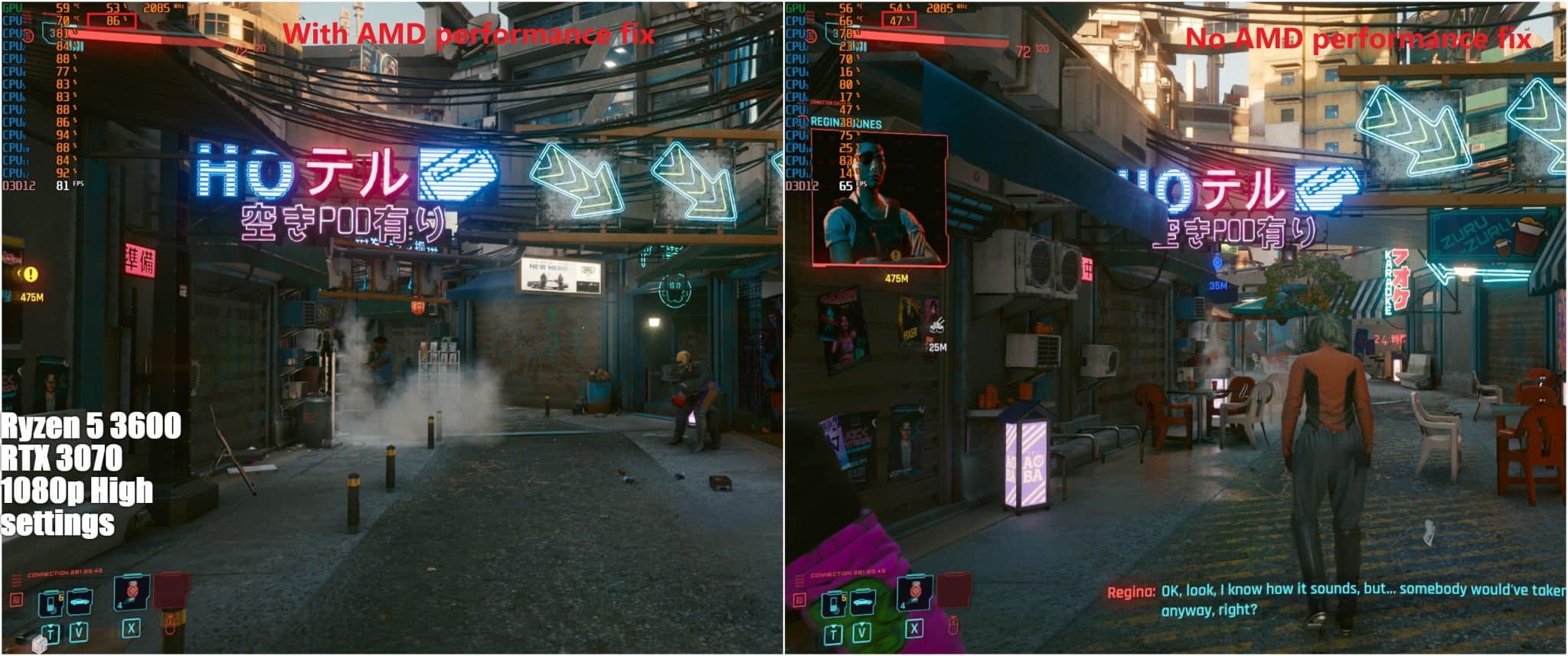Se ti trovi su questo articolo, probabilmente hai un problema comune a molti di noi videogiocatori PC; la pessima ottimizzazione di Cyberpunk 2077, problema che gli è costato un pessimo voto nella nostra recensione per Xbox One. La versione per Personal Computer è la migliore disponibile sul mercato, ma questo non toglie che il gioco abbia grandi problemi anche su configurazioni con hardware come quello consigliato sulla pagina di Steam dalla stessa CD Projekt RED.
Proprio per questo, abbiamo testato qualche mod per goderci al meglio il gioco. In questo articolo ti portiamo quelle che ci sono sembrate le più valide!
Config Overhaul Cyberpunk 2077
La mod Config Overhaul Cyberpunk 2077 è sicuramente una delle più popolari su Nexus Mods e c’è una ragione. Oltre ad essere molto stabile è anche molto facile da utilizzare, visto che consente di attivare o disattivare le opzioni grafiche in forma tabulare. Fra l’altro, la mod consente di disattivare impostazioni che non sono neppure presenti che non sono nemmeno offerte nelle impostazioni di gioco.
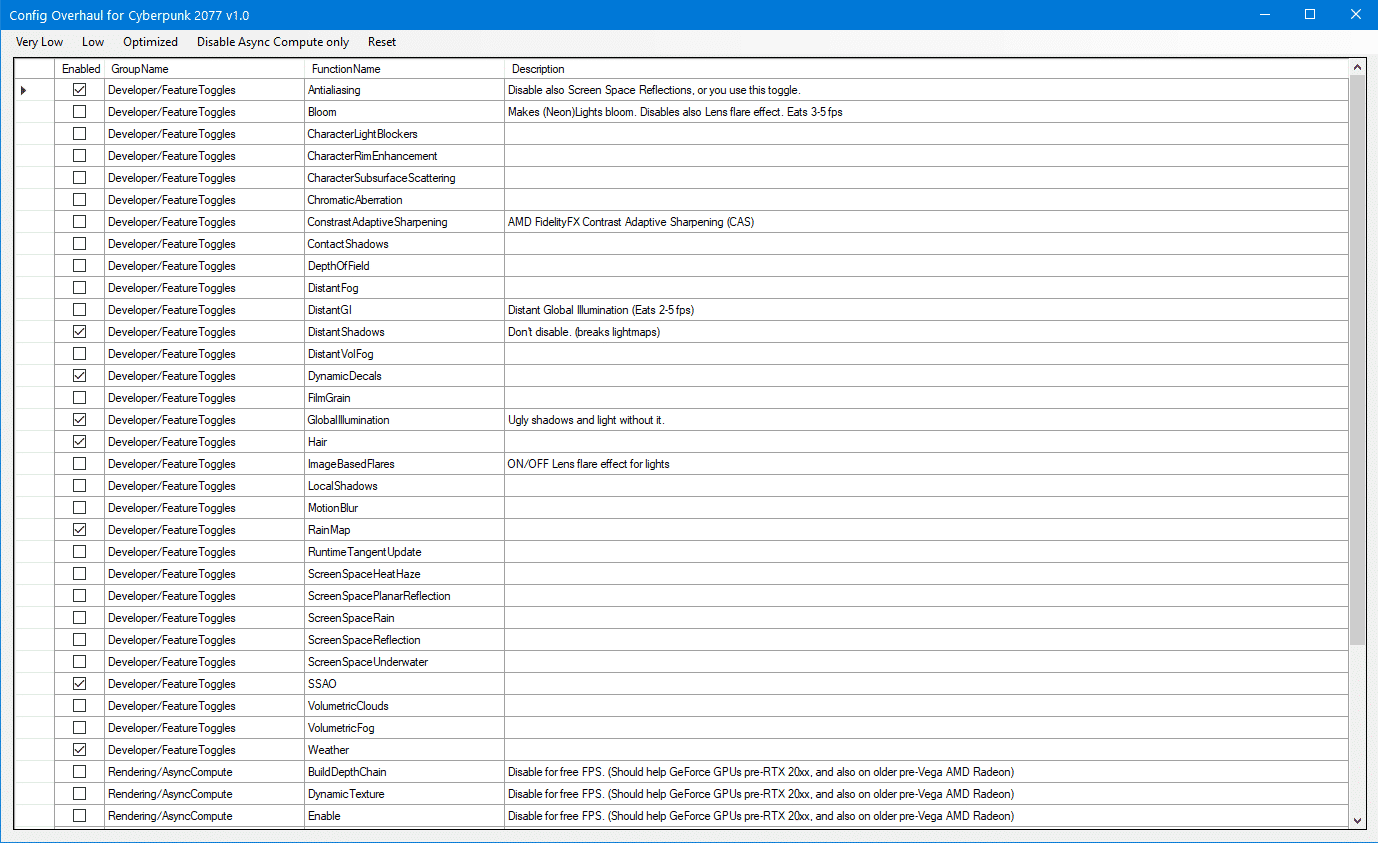
Ecco come installare la mod:
- Scarica il file della mod
- Estrai il file compresso nella cartella “\Cyberpunk2077″\
- Ora non ti resta che eseguire ConfigOverhaulCyberpunk.exe
Ti riportiamo inoltre la traduzione di una nota dello sviluppatore piuttosto importante, che ti darà un’idea di cosa serve disabilitare per aumentare gli fps in gioco.
La disattivazione di “Calcolo asincrono” aumenterà gli FPS solo sulle schede grafiche meno recenti. (Tutte le GPU pre-RTX serie 2000, tutte le GPU pre-Vega Radeon con l’eccezione della RX590, che ha un processo di produzione più recente e miglioramenti a livello di architettura). La
disabilitazione del calcolo Async su schede più recenti ridurrà gli FPS. Ma provali entrambi per sicurezza. Inoltre non degrada la qualità dell’immagine, quindi non risparmiarti nel provarlo per provarlo.
- Disabilita il calcolo Async – 2-5 fps in più (alcune GPU Nvidia meno recenti possono persino arrivare a 25 FPS!)
- Preset ottimizzato – 5-10 fps in più
- Basso – 10-20 fps in più
- Molto basso – 14-24 fps in più
Come attestato da noi stessi e anche secondo molti altri commenti, in effetti la mod funziona estremamente meglio su GPU che non fanno parte della serie 3000. Oltre a questo, anche l’opzione che disabilita l’antialiasing ha poco effetto sulle prestazioni.
Come detto la mod risulta piuttosto stabile, ma come sempre possono avvenire delle complicazioni. Nel caso di problemi non andare nel panico, è sufficiente eliminare il file user.ini che la mod crea in automatico nella directory di gioco.
Cyber Engine Tweaks
Cyber Engine Tweaks può rivelarsi un’ottimo sostituto per Config Overhaul Cyberpunk 2077. La mod ha anche funzionalità extra che influiscono sul gameplay (soldi extra, sbloccare macchine, ecc.), ma per quanto riguarda le prestazioni è più complessa da utilizzare e meno stabile della mod presentata precedentemente.
Ti consigliamo di scaricare e utilizzare la mod se hai problemi con un processore AMD. Inoltre, al contrario di Config Overhaul l’opzione che disabilita l’antialiasing ha qualche reale effetto sulle prestazioni.
Optimized Raytracing Setting
La mod Optimized Raytracing Setting è molto popolare fra i fortunati giocatori dotati di schede della serie 3000. Anche se il ray tracing è utilizzabile anche dalla serie 2000, ti sconsigliamo vivamente di provare a impostare questo setting grafico su Cyberpunk, vista la scarsa ottimizzazione.
In ogni caso, chiunque abbia una serie 3000 e vuole far funzionare il gioco con ray tracing e con qualche FPS in più dovrebbe scaricare la mod. Con DLSS attivo la mod garantisce un aumento che di FPS che va dal 15 al 17%. Ecco come installare la mod:
- Scarica Optimized Raytracing Setting
- Decomprimi il file optimisedRT.ini nella cartella “\Cyberpunk 2077\engine\config\platform\pc”
Come per Config Overhaul Cyberpunk 2077, nel caso in cui volessi disattivare la mod, ti basterà eliminare il file optimisedRT.ini nella directory.
Qualche consiglio:
- Sono disponibili diverse versioni della mod. A meno che tu non abbia voglia di sperimentare, scegli la più stabile!
- Affinché la mod funzioni, dovrai attivare il ray tracing nel gioco, disabilitando però tutti i singoli effetti.
- Se non riesci ad ottenere miglioramenti con la mod, ti consiglio di seguire i suggerimenti del creatore presenti sulla pagina del download di Nexus Mods.
Cyberpunk 2077 AVX Fix
Alcuni utenti riportano con gran frequenza problemi di crash, dovuti a dei conflitti del gioco con l’utilizzo della tecnologia Intel Advanced Vector Extension, meglio nota come AVX. Nel caso avessi questo tipo di problema, ti verrà incontro la mod Cyberpunk 2077 AVX Fix.
Per sistemare il problema ed installare la mod sarà sufficiente sostituire l’eseguibile Cyberpunk2077.exe nella cartella “\Cyberpunk 2077\bin\x64” con Cyberpunk2077_avxfix.exe. In alternativa, è possibile inserire manualmente la mod con un valore esadecimale. Ecco come:
- Scarica un editor esadecimale e apri Cyberpunk2077.exe con quel programma.
- Vai a Valore esadecimale nella scheda Cerca, copia 55 48 81 ec a0 00 00 00 0f 29 70 e8 nella riga e premi OK.
- Ora sostituisci il valore con c3 48 81 ec a0 00 00 00 0f 29 70 e8, salva il file ed esci.